1、接着前面的iPhone应用app怎么降级,iPhone安装旧版本apphttp://jingyan.baidu.com/article/f96699bbf6cf95894e3c1b9a.html我们通过app store下载到了旧版本的ipa文件。先安装个PP助手。将手机连接到电脑!在itunes界面点击资料库,如下图所示
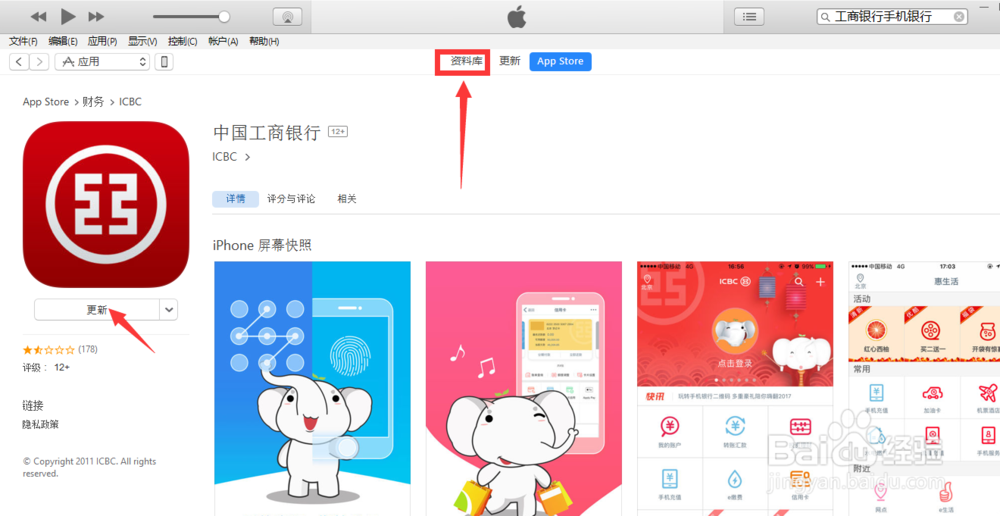
2、在资料库找到前面下载的ipa文件,如下图所示,点击鼠标右键选择在资源管理器显示。
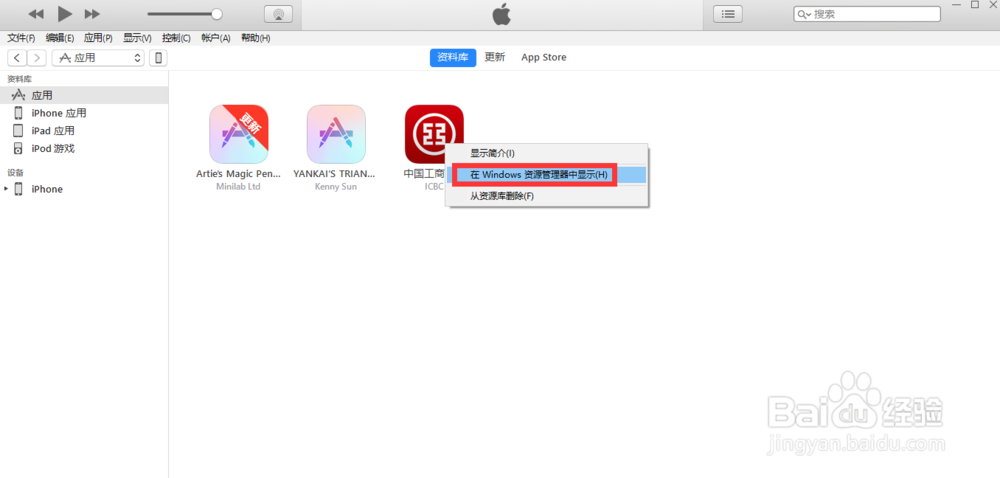
3、找到下载到的ipa文件,鼠标右键选择用PP助手安装,如下图所示
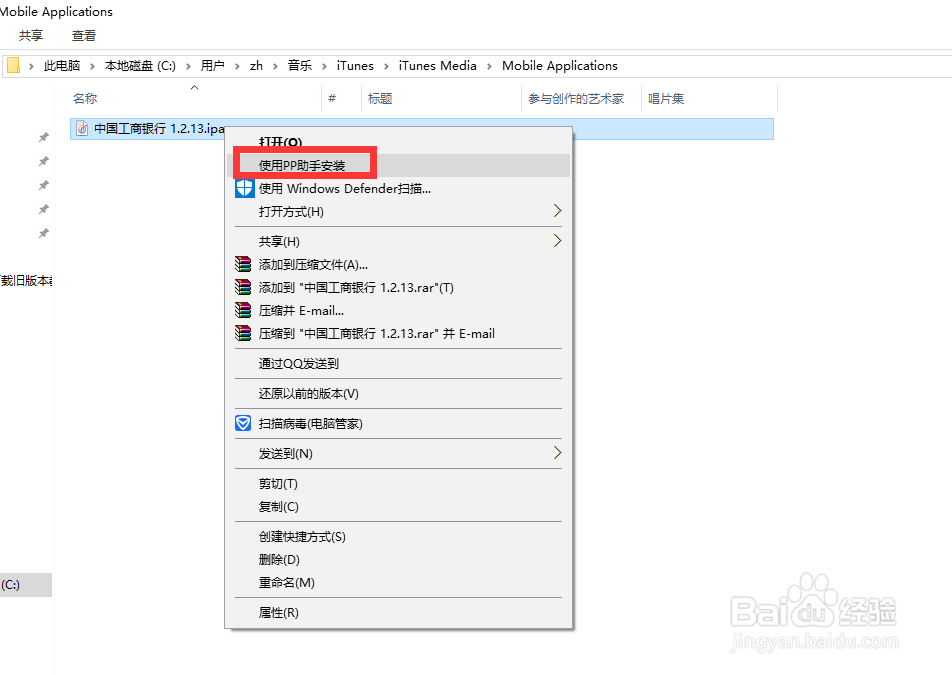
4、PP助手启动,检测手机连接!开始连接手机!如下图所示
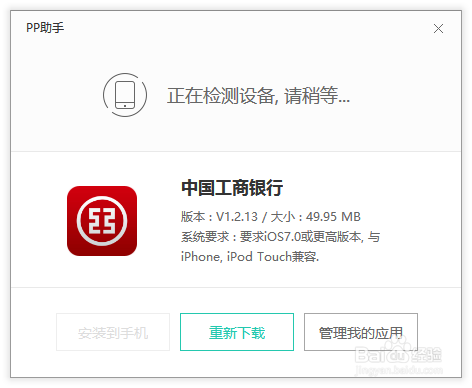
5、检测完毕,点击安装到手机按钮,如下图所示
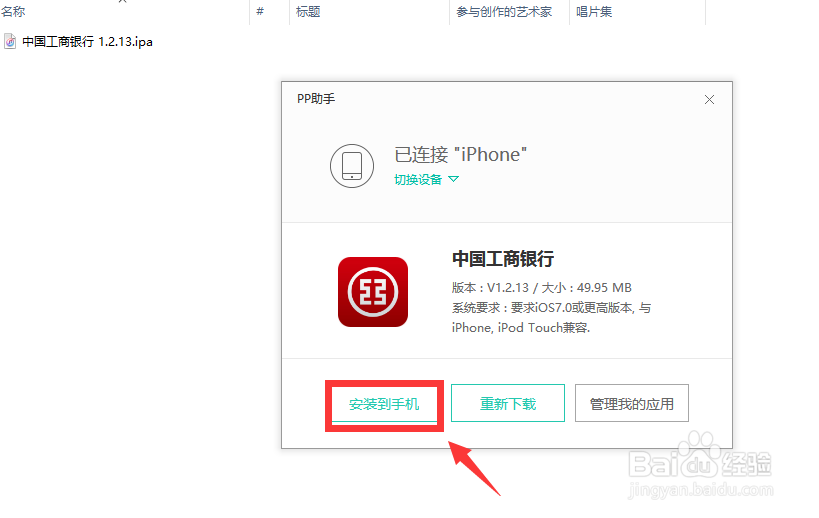
6、应用开始安装,如下图所示,等待安装完成!安装完成后系统更新列表会提示更新,如下图2所示
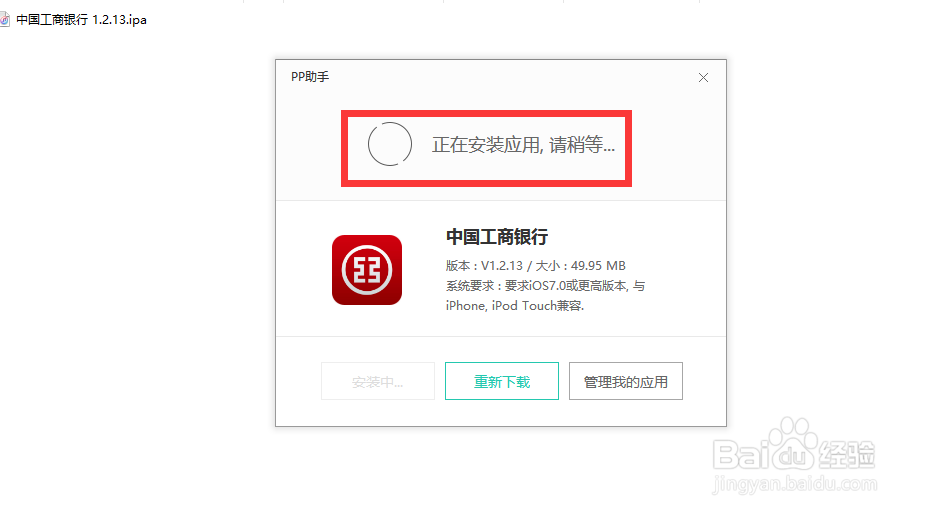
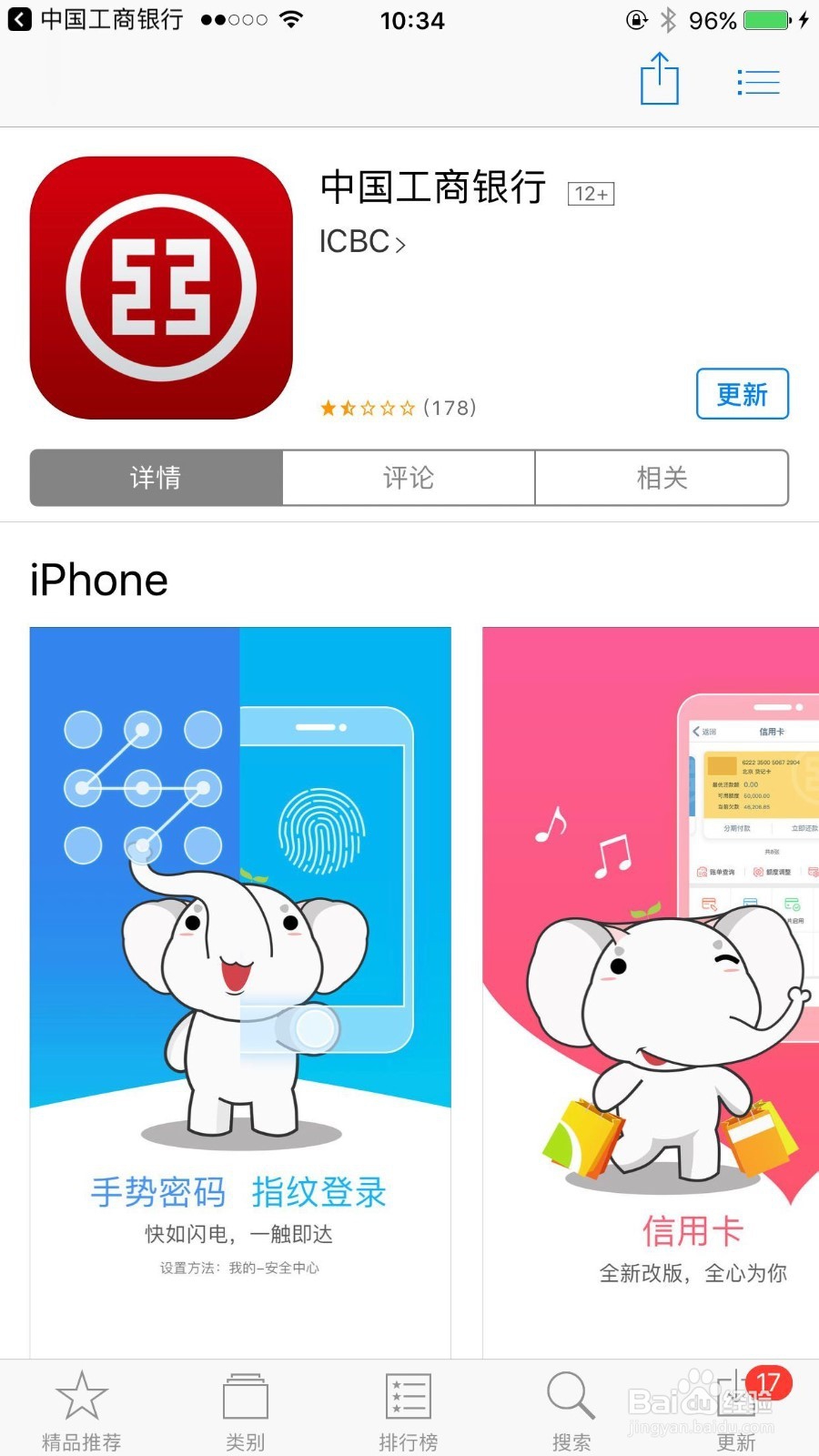
7、如果因为里安装了旧版本的app,系统更新列表老是出现更新提示的话,你也可以解决的,可以参考iphone怎么禁止旧版本app提示升级
